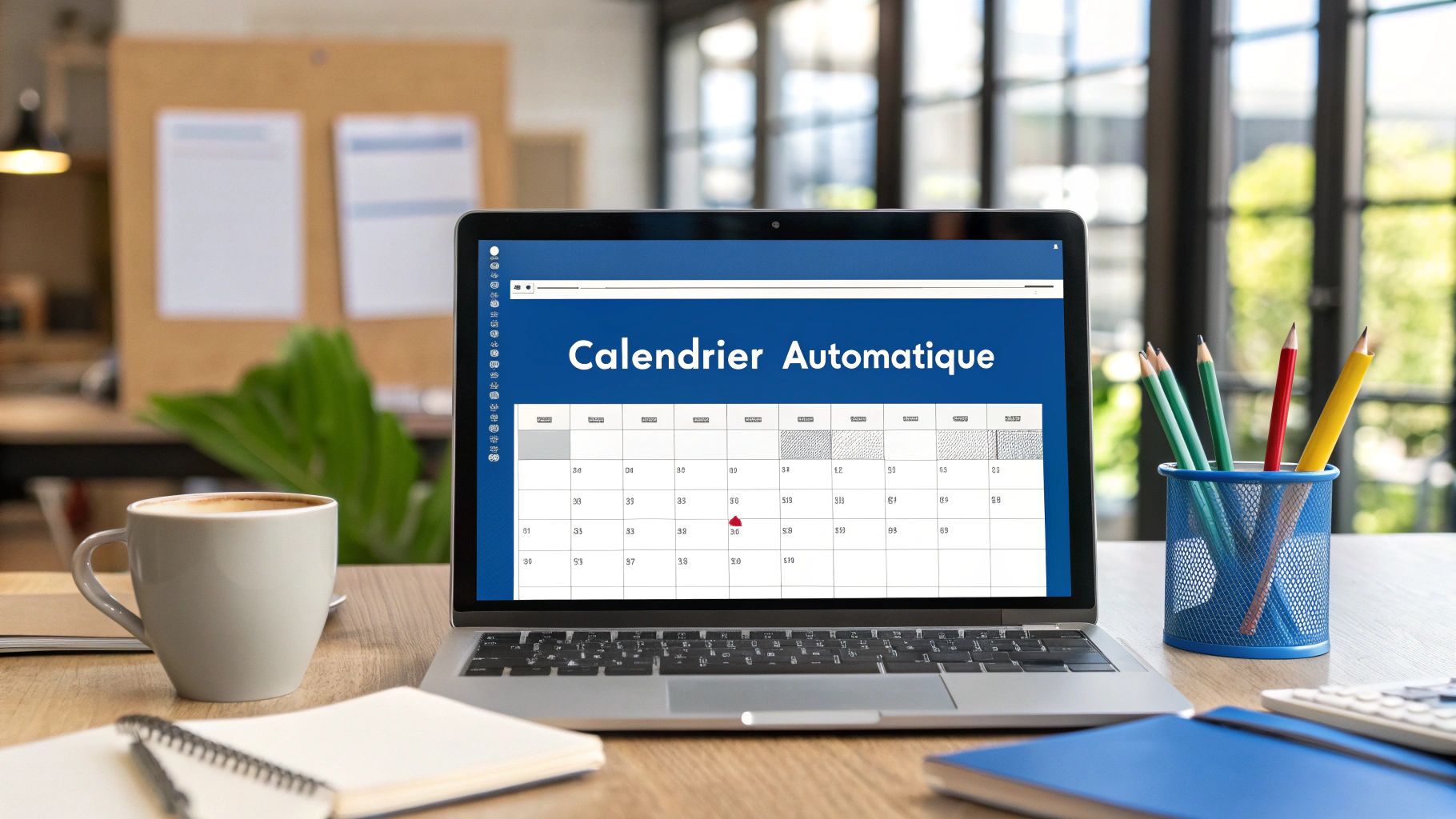7 outils gratuits pour monter vos vidéos comme un pro
Pas le temps de tout lire ? Sept outils de montage vidéo gratuits offrent un rendu pro pour tous niveaux et projets. Canva pour les réseaux sociaux, DaVinci Resolve (Hollywood) pour l'étalonnage, Shotcut pour la 4K. Choisissez selon vos besoins et matériel. Cliquez ici pour nous contacter et recruter un assistant virtuel expérimentée, qui correspond à vos besoins.
Vous rêvez de créer des vidéos pro mais les logiciels payants coûtent trop cher ? Découvrez notre sélection de 7 outils de montage video gratuit qui offrent des fonctionnalités dignes des pros. Réalisez des montages en 4K avec Shotcut, ajoutez des effets visuels époustouflants via l'IA de Canva, ou maîtrisez la correction de couleur sur DaVinci Resolve. Exportez sans filigrane comme un expert, que vous soyez débutant sur TikTok ou passionné de cinéma. Avec des solutions adaptées à tous les niveaux et projets, transformez vos idées en vidéos percutantes sans investir un centime – le rendu professionnel est à portée de clic !
- Comment choisir le bon logiciel de montage vidéo gratuit ?
- Notre sélection des 7 meilleurs outils de montage vidéo gratuits
- Au-delà du logiciel : se former et comprendre le modèle gratuit
- En bref : quel outil de montage gratuit est fait pour vous ?
Lancez-vous dans le montage vidéo sans dépenser un centime
Vous souhaitez réaliser des vidéos percutantes pour vos réseaux sociaux ou YouTube, mais le prix des logiciels professionnels vous freine ? Sachez que des outils comme DaVinci Resolve ou Canva offrent des fonctionnalités pro gratuitement. Même sans expérience, vous pouvez créer des montages de qualité. Découvrez 7 solutions accessibles et performantes.
- DaVinci Resolve : Correction des couleurs, montage multicaméra, effets. Pro : Qualité pro. Contre : Configuration exigeante. Windows, Mac, Linux.
- Lightworks : Effets en temps réel, correction des couleurs. Pro : Standard de l’industrie. Contre : Export en 720p. Windows, Mac, Linux.
- HitFilm Express : Effets 3D, fond vert, calques. Pro : Outils avancés. Contre : Export lent. Windows, Mac.
- Shotcut : Vidéos en 4K, correction des couleurs. Pro : Support 4K. Contre : Interface complexe. Windows, Mac, Linux.
- Kdenlive : Rotoscopie, stabilisation. Pro : Effets variés. Contre : Difficile pour débutants. Linux, macOS, Windows.
- VSDC Free Video Editor : Texte, effets, support 4K. Pro : Interface intuitive. Contre : Fonctionnalités limitées. Windows.
- Canva : Interface glisser-déposer, bibliothèque riche. Pro : Sans filigrane. Contre : Fonctions IA en anglais. Web, mobile, bureau.
Ces outils gratuits sont parfaits pour débuter ou créer sans budget. Lancez-vous dès maintenant !
Comment choisir le bon logiciel de montage vidéo gratuit ?
Les outils de montage vidéo gratuits permettent de créer du contenu professionnel sans coût. Pour les débutants ou les créateurs avec un budget limité, le choix dépend de critères précis : niveau technique, type de projet, matériel et fonctionnalités clés. Voici comment faire le meilleur choix.
Votre niveau d’expérience
Les novices apprécieront des interfaces intuitives comme iMovie (idéal pour les débutants Mac) ou Canva (avec des modèles prêts à l’emploi). Les utilisateurs avancés opteront pour DaVinci Resolve ou HitFilm Express, qui offrent un contrôle sur la colorimétrie, les calques vidéo ou les effets spéciaux.
Le type de projet vidéo
Adaptez l’outil à votre objectif. Un créateur TikTok choisira Canva pour des effets rapides. Un vidéaste YouTube préférera Shotcut pour les longs formats. Pour des présentations pro, VSDC Free Video Editor intègre graphiques et texte. Les projets artistiques (clips, courts-métrages) utilisent les effets de fond vert de HitFilm Express.
Votre matériel et système d’exploitation
La puissance de votre ordinateur compte. Des logiciels comme DaVinci Resolve nécessitent un processeur récent et 16 Go de RAM pour du 4K. Les outils en ligne comme Canva fonctionnent sur tout appareil avec un navigateur. Pour Mac, Windows et Linux, Shotcut ou Openshot sont multiplateformes, contrairement à iMovie réservé aux Apple.
Les fonctionnalités indispensables pour vous
- Le support 4K : Shotcut permet l’export haute résolution sans perte
- Effets et transitions : HitFilm Express propose des transitions dynamiques gratuites
- Correction des couleurs : DaVinci Resolve est la référence pour un rendu cinéma
- Texte et sous-titres : Canva simplifie l’ajout de textes animés et voix off
- Export sans filigrane : Shotcut ou HitFilm Express garantissent un rendu pro
Notre sélection des 7 meilleurs outils de montage vidéo gratuits
1. Canva : la simplicité du glisser-déposer pour un rendu pro
Canva est l’allié des créateurs débutants ou des marques souhaitant produire rapidement des visuels impactants pour les réseaux sociaux. Son interface en ligne, sans téléchargement, permet de monter des vidéos en quelques clics grâce à des modèles prédéfinis pour TikTok, Instagram Reels ou YouTube.
Les outils IA, comme l’effaceur d’arrière-plan vidéo, transforment une prise de vue ordinaire en fond propre en quelques secondes. La fonction Design magique génère une vidéo à partir d’un texte, utile pour des publicités ou des présentations. Par exemple, un entrepreneur peut décrire "une vidéo de présentation d’un produit avec transitions dynamiques et musique énergique" et Canva la crée automatiquement.
- Design magique : crée une vidéo à partir d’un prompt.
- Temps forts : identifie les meilleurs moments d’un clip.
- Synchronisation musicale : calque la vidéo sur le rythme.
La collaboration en temps réel permet à une équipe de peaufiner un projet simultanément. En revanche, certains effets IA restent en anglais, et les sons de la bibliothèque sont géolocalisés, limitant l’accès à certains morceaux.
2. DaVinci Resolve : la puissance d'Hollywood à portée de main
Utilisé pour des blockbusters comme Mad Max ou des séries Netflix, DaVinci Resolve est une solution complète pour les passionnés de cinéma. Son module de correction des couleurs rivalise avec les outils pro, permettant de reproduire le style visuel de films cultes comme Blade Runner 2049.
Souvent utilisé dans les productions télévisées et les films, DaVinci Resolve met des outils de post-production de niveau professionnel à la portée de tous, gratuitement.
Le module audio Fairlight édite des pistes avec des effets avancés, tandis que Fusion propose des effets visuels comme des transitions en 3D. Cependant, son utilisation requiert un ordinateur performant : pour du 4K, un processeur i7, 16 Go de RAM et une carte graphique dédiée sont recommandés.
3. Shotcut : la solution open-source et flexible pour la 4K
Shotcut est un logiciel gratuit multiplateforme, idéal pour les vidéastes souhaitant monter en 4K sans filigrane. Sa compatibilité avec FFmpeg permet d’intégrer des fichiers Lottie pour des animations légères, ou des vidéos HDR pour des rendus dynamiques.
L’interface personnalisable adapte les panneaux à votre workflow. Par exemple, un documentariste peut afficher l’histogramme pour ajuster l’exposition, tandis qu’un créateur de tutoriels privilégiera la forme d’onde pour synchroniser le son. En revanche, les effets "prêts à l’emploi" sont moins nombreux que sur Canva, exigeant une prise en main technique.
4. Kdenlive : l’alternative open-source pour les utilisateurs chevronnés
Kdenlive cible les utilisateurs expérimentés, notamment sous Linux. Son montage multipiste et ses effets avancés (comme la rotoscopie pour isoler des sujets) attirent les adeptes de logiciels libres.
Malgré une interface vieillissante, des créateurs utilisent Kdenlive pour des clips musicaux ou des animations 2D. Cependant, des bugs récurrents, comme des plantages lors de l’importation de GIF animés, **peuvent frustrer les novices**. Les utilisateurs confirmés compensent en exploitant les extensions de la communauté, comme des outils de stabilisation vidéo.
5. VSDC Free Video Editor : le couteau suisse pour les utilisateurs Windows
VSDC séduit les créateurs sur Windows, notamment pour des tutoriels ou présentations avec du texte dynamique. Sa légèreté permet de l’utiliser sur des machines modestes, avec une prise en charge de l’export 4K.
La version gratuite suffit pour des projets simples, mais la version Pro (19,99 $/an) débloque la stabilisation vidéo, essentielle pour des vlogueurs en déplacement. Par exemple, un formateur en informatique peut intégrer des animations de curseurs pour guider les spectateurs.
6. Lightworks : un logiciel puissant avec une histoire cinématographique
Lightworks est un logiciel historique, utilisé pour Pulp Fiction ou The King’s Speech. Son interface professionnelle propose le montage multicam et des effets en temps réel, comme des transitions glitch pour des vidéos énergiques.
En version gratuite, l’export est bridé au format MPEG-4 720p. Pour du 1080p, une mise à niveau payante est nécessaire. Les cinéphiles y trouvent néanmoins un outil d’apprentissage, avec des tutoriels sur des techniques de cadrage de film d’art.
7. HitFilm Express : pour les cinéastes en herbe et les fans d’effets spéciaux
HitFilm Express est le choix des amateurs de scènes spectaculaires. Ses outils VFX, comme le chroma key multicolore, transforment un fond vert en univers futuriste. Des étudiants en cinéma l’utilisent pour intégrer des vaisseaux spatiaux dans des projets étudiants.
Pour un rendu fluide, un ordinateur puissant est requis : un i7, 32 Go de RAM et une carte graphique RTX sont recommandés. Les exports lents et les effets en option payante (comme les lumières 3D) poussent certains à l’utiliser en complément d’autres logiciels gratuits.
Au-delà du logiciel : se former et comprendre le modèle gratuit
Trouver des ressources pour maîtriser votre outil
Un logiciel gratuit n'a d'intérêt que si vous savez l'utiliser. Des plateformes comme Cursa et TUTO.COM offrent des formations accessibles. Cursa propose six cours gratuits sur le montage vidéo, avec des certificats validables sur un CV. TUTO.COM met à disposition 106 tutoriels spécialisés, notamment pour DaVinci Resolve ou Adobe Premiere Pro. Par exemple, leurs guides sur Canva expliquent comment créer des vidéos TikTok en moins de 10 minutes, idéal pour les débutants.
Maîtriser un logiciel gratuit, c'est aussi savoir où puiser l'inspiration et l'aide. Les communautés d'utilisateurs et les tutoriels en ligne sont vos meilleurs alliés pour progresser.
Avec plus de 43 millions de cours suivis, TUTO.COM propose des tutoriels réalisés par des formateurs expérimentés. Des forums comme Reddit ou des chaînes YouTube permettent d'échanger avec d'autres créateurs. Les certifications Cursa incluent des exercices pratiques, comme le montage TikTok ou la correction colorimétrique basique. Par exemple, une communauté sur Reddit dédiée à Shotcut partage des recettes pour créer des transitions créatives en quelques clics.
La vérité sur le "montage vidéo gratuit" : à quoi faut-il faire attention ?
Le "gratuit" cache souvent des contraintes. Voici les pièges à éviter :
- Le filigrane (watermark) : Privilégiez Shotcut, Kdenlive ou DaVinci Resolve, sans logo sur les exports. Un filigrane peut décrédibiliser une vidéo professionnelle.
- Limitations à l'exportation : Lightworks se limite à 720p, interdisant les exports 4K ou MOV. Cela peut nuire à des vidéos diffusées sur grand écran ou YouTube.
- Fonctionnalités "premium" verrouillées : VSDC ou HitFilm réservent certains effets, comme la stabilisation avancée, à leurs versions payantes. Par exemple, VSDC Free ne permet pas de supprimer les tremblements de caméra sans un outil externe.
- Puissance requise : DaVinci Resolve ou HitFilm nécessitent un ordinateur performant. Par exemple, le color grading avancé de DaVinci exige une carte graphique décente, faute de quoi l'interface ramera.
En choisissant un outil, vérifiez ses limites techniques et les ressources pédagogiques disponibles. Cela vous évitera des déconvenues, surtout si vous visez un rendu professionnel avec un budget restreint. Par exemple, Canva est parfait pour des stories Instagram, tandis que DaVinci Resolve convient pour des vidéos YouTube en 4K, à condition d'avoir un bon matériel. L'important est de calibrer vos attentes avec les capacités du logiciel et de votre ordinateur.
En bref : quel outil de montage gratuit est fait pour vous ?
Pour des vidéos rapides et percutantes pour les réseaux sociaux, sans prise de tête technique, tournez-vous vers Canva. Son interface glisser-déposer et ses outils IA simplifient la création de contenus attrayants pour TikTok, YouTube ou vos campagnes marketing.
Si vous visez un rendu cinématographique et que la correction des couleurs est votre priorité, investissez du temps pour apprendre DaVinci Resolve. Ses outils professionnels de colorimétrie et de post-production audio sont utilisés dans l'industrie du cinéma.
Pour des montages en 4K sur un logiciel libre et flexible, Shotcut est un excellent choix. Il propose une large sélection de filtres et d'effets avec une prise en charge native des vidéos haute résolution.
Si vous êtes sur Windows et avez besoin de créer des présentations claires avec des effets et du texte personnalisé, essayez VSDC. Son interface intuitive permet de réaliser facilement des vidéos professionnelles.
Chaque outil a ses forces. Testez plusieurs solutions pour trouver celle qui correspond à vos besoins. Et si le montage prend trop de temps, déléguer à un professionnel peut accélérer votre croissance.
Le montage vidéo gratuit offre des solutions adaptées à tous les besoins, du débutant aux créateurs exigeants. Choisissez l’outil correspondant à votre projet, votre matériel et vos compétences. Testez, pratiquez et maîtrisez ces logiciels pour des vidéos de qualité pro. Et si le temps manque, faites appel à un expert pour optimiser votre production.
FAQ
Quel logiciel de montage gratuit est idéal pour un rendu professionnel ?
Pour un montage vidéo de qualité professionnelle, DaVinci Resolve est souvent cité comme référence, notamment pour sa correction des couleurs haut de gamme et ses outils audio avancés. Cependant, sa courbe d’apprentissage est abrupte. Pour une alternative plus accessible, Canva propose une interface intuitive avec des outils IA et des modèles prêts à l’emploi, parfait pour les réseaux sociaux ou les présentations rapides.
Quelle application mobile est recommandée pour monter des vidéos gratuitement ?
Les applications comme Canva (disponible sur iOS, Android, Mac, Windows) et CapCut (non mentionné dans les outils détaillés ici) sont idéales pour le montage sur smartphone. Canva excelle par sa simplicité, ses outils IA (effaceur d’arrière-plan, synchronisation musicale) et l’absence de filigrane sur les éléments gratuits. Pour des fonctionnalités plus poussées, des outils comme VSDC (Windows uniquement) ou les versions mobiles de Shotcut peuvent être envisagés.
Y a-t-il des frais cachés avec CapCut ?
CapCut, comme Canva, propose une version gratuite avec des fonctionnalités solides pour les vidéos courtes (TikTok, Reels, etc.), mais certaines options (effets premium, musiques géolocalisées) sont réservées à la version payante. Les outils mentionnés dans cet article, tels que Shotcut ou Kdenlive, restent entièrement gratuits sans filigrane, même si leurs interfaces sont moins intuitives pour les novices.
Existe-t-il des outils gratuits de montage vidéo sans filigrane ?
Oui ! Shotcut, Kdenlive, DaVinci Resolve et VSDC Free Video Editor n’imposent aucun filigrane à l’exportation, ce qui est crucial pour un rendu professionnel. Canva évite également les filigranes avec ses éléments gratuits. En revanche, des logiciels comme HitFilm Express ou CapCut réservent certains fonctionnalités premium à leurs versions payantes.
Quel outil recommandez-vous pour les novices en montage ?
Les débutants apprécieront Canva pour son interface glisser-déposer et ses modèles prédéfinis. VSDC est également adapté pour Windows, avec des outils simples pour ajouter du texte ou des effets. Si vous préférez un logiciel open-source, Shotcut offre une prise en main progressive, bien que son interface soit moins simplifiée. Évitez DaVinci Resolve ou HitFilm Express sans expérience préalable.
iMovie reste-t-il accessible sans coût supplémentaire ?
iMovie est gratuit pour les utilisateurs d’écosystèmes Apple (Mac, iPhone, iPad), mais ses fonctionnalités sont limitées comparées aux outils listés ici. Pour une flexibilité accrue (4K, correction des couleurs), DaVinci Resolve ou Shotcut sont préférables, même si cela implique une adaptation technique. Les utilisateurs Windows opteront plutôt pour VSDC Free Video Editor.
Quels sont les 7 meilleurs outils gratuits pour un montage pro ?
Notre sélection :
- Canva : idéal pour les réseaux sociaux et les créations rapides.
- DaVinci Resolve : référence pour les pros, mais complexe.
- Shotcut : open-source, support 4K, mais interface personnalisable.
- Kdenlive : complet pour les utilisateurs avertis.
- VSDC Free Video Editor : parfait pour Windows, mais limité à ce système.
- Lightworks : utilisé dans l’industrie, mais export en 720p gratuit.
- HitFilm Express : pour les effets spéciaux, mais gourmand en ressources.
Chaque outil répond à des besoins spécifiques (budget, expertise, type de projet).
Comment créer une vidéo professionnelle via son smartphone ?
Pour un montage mobile, privilégiez Canva (interface intuitive, collaboration en temps réel) ou CapCut (non détaillé ici, mais populaire pour les vidéos rapides). Téléchargez l’application, importez vos rushs, utilisez les modèles intégrés, ajoutez des transitions ou de la musique, puis exportez en HD. Pour des besoins plus avancés, des outils comme VSDC (Windows) proposent des versions mobiles avec des fonctionnalités comme l’effaçage de filigrane (via des méthodes comme le recadrage ou le flou).
Quel outil choisir pour des vidéos de vacances sans filigrane ?
Pour capturer l’essence de vos vacances, Canva est idéal grâce à ses outils IA (génération automatique, synchronisation musicale) et son export sans filigrane. Pour des montages en 4K, Shotcut ou DaVinci Resolve (malgré leur complexité) garantissent un rendu cinématographique. Évitez les logiciels limités à l’export 720p (comme Lightworks) si la qualité est une priorité.